A funcionalidade de automação do LinkedIn também está disponível para contas Teamwork. Neste artigo, explicaremos como os líderes e membros da equipe podem adquirir e usar o complemento do LinkedIn.
A ferramenta de automação do LinkedIn da Snov.io é nossa ferramenta para divulgação no LinkedIn. Ele permite automatizar as atividades do LinkedIn e executar campanhas em vários canais para maior engajamento e mais respostas.
Descreveremos como obter acesso e usar slots do LinkedIn com base em sua função na conta Teamwork.
Se você é um líder de equipe
Compra de complemento do LinkedIn e gerenciamento de faturamento
Como líder de equipe, você será responsável por adquirir vagas para toda a equipe e gerenciar o faturamento.
Isso inclui adicionar novos slots de equipe e ativar ou desativar a renovação automática para slots complementares ou individuais.
Na página Faturamento ->, você pode gerenciar renovações automáticas e acompanhar as datas de expiração dos slots.
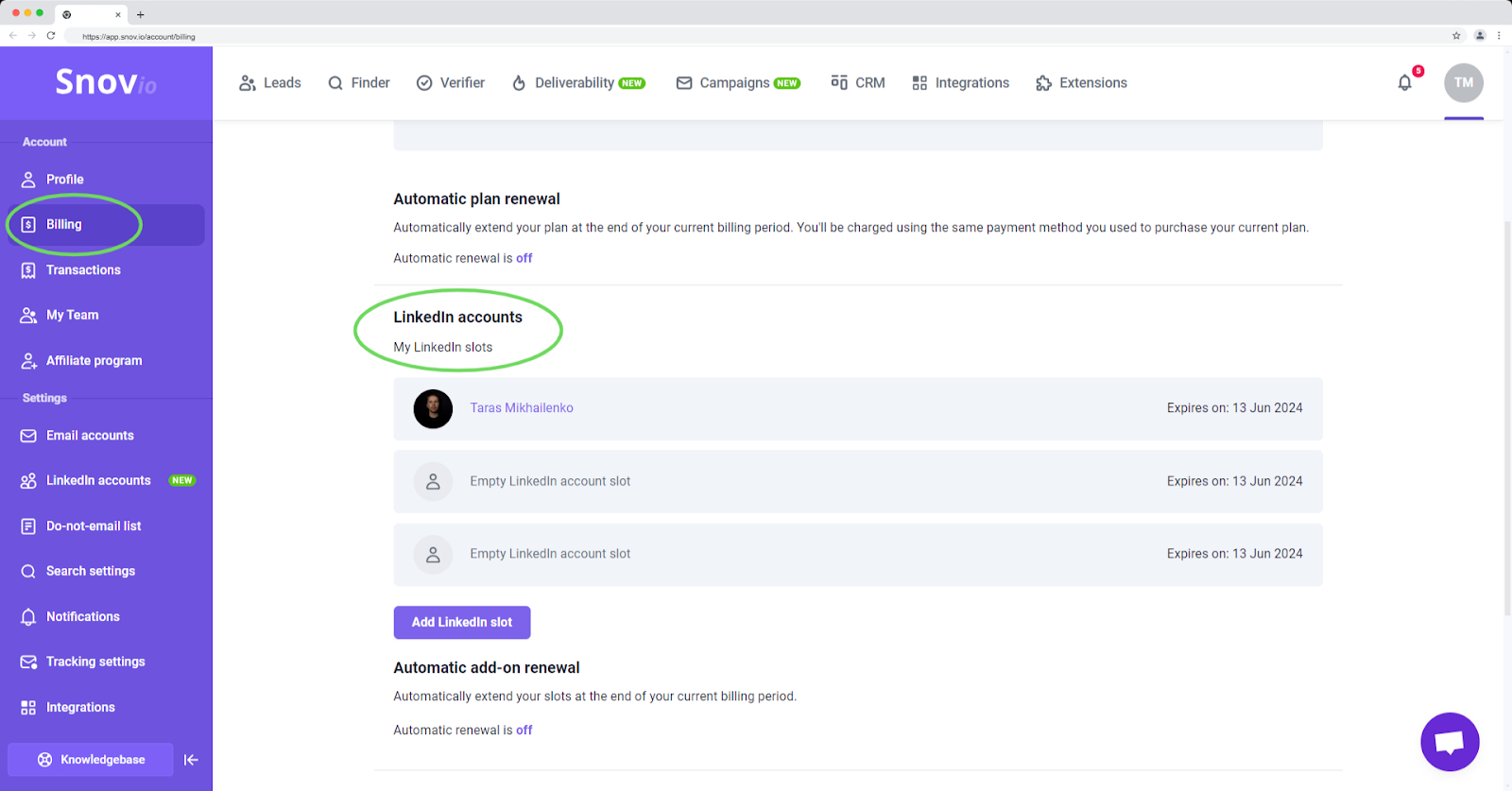
Atribuição de vagas aos membros da equipe
Os líderes da equipe distribuem os slots adquiridos aos membros da equipe. Como líder de equipe, você pode visualizar suas vagas na guia Minhas contas na página Contas do LinkedIn ->.
Esta lista inclui todos os slots ativos que você possui. Nesta página, você pode conceder acesso a uma vaga do LinkedIn a um membro da equipe.
Apenas slots sem conta conectada podem ser atribuídos aos membros – a conexão da conta é feita pelo membro da equipe que será o proprietário dela.
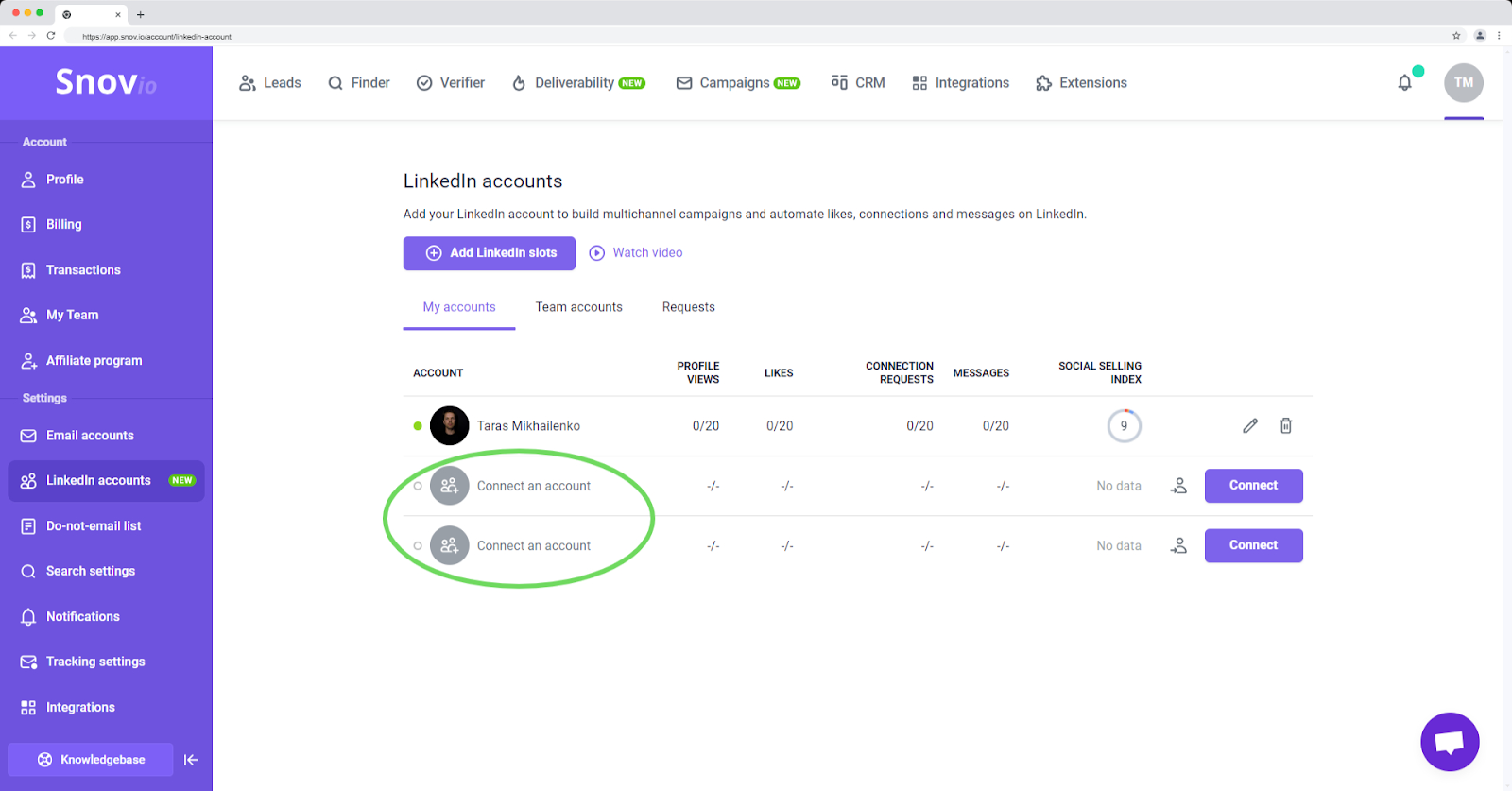
Para atribuir uma vaga a um membro da equipe, clique no ícone Atribuir ao membro próximo à vaga vazia e selecione o membro.
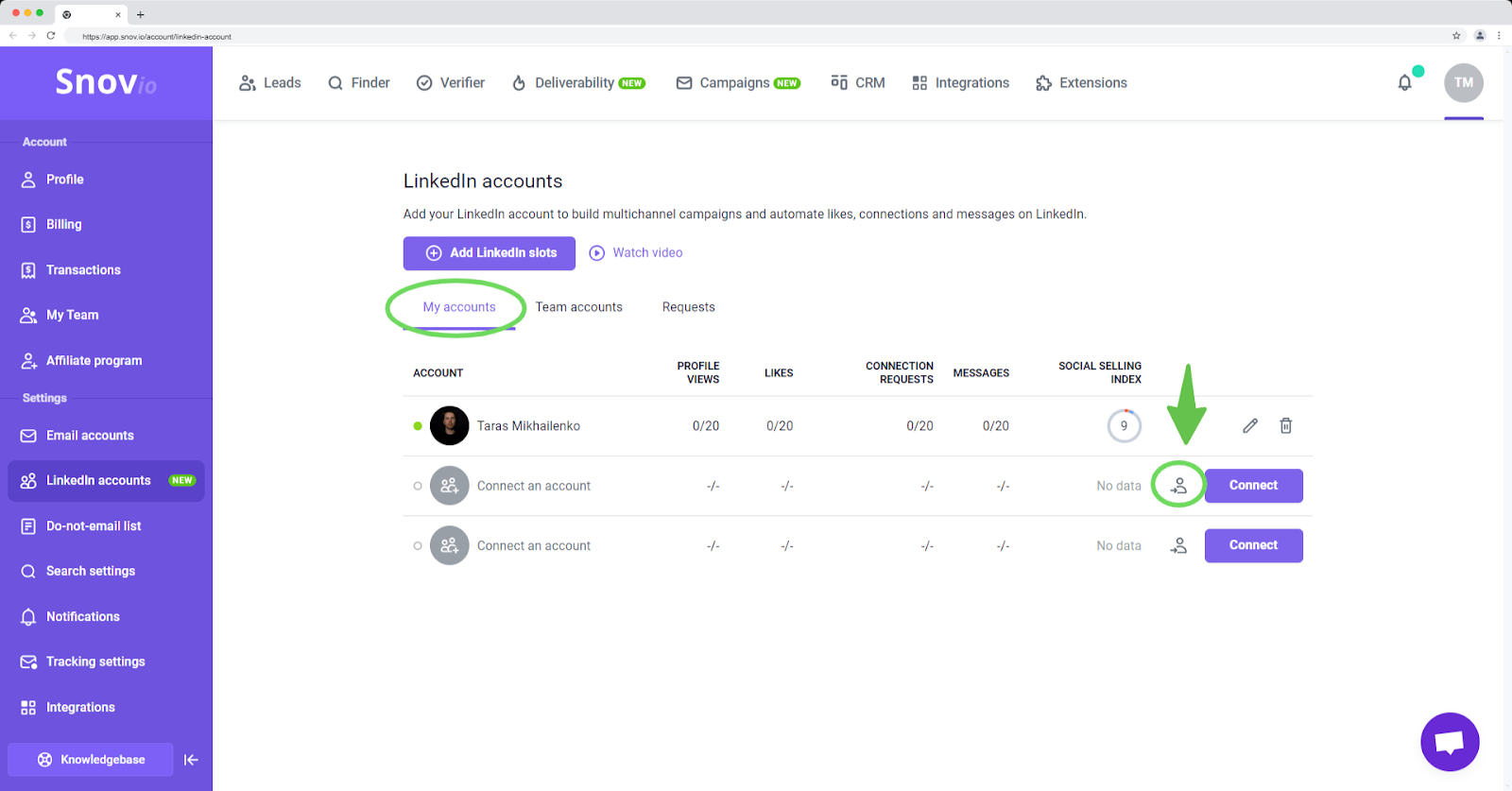
Depois disso, a vaga aparecerá imediatamente na conta do membro – o líder da equipe pode rastrear as vagas atribuídas aos membros na guia Contas da equipe.
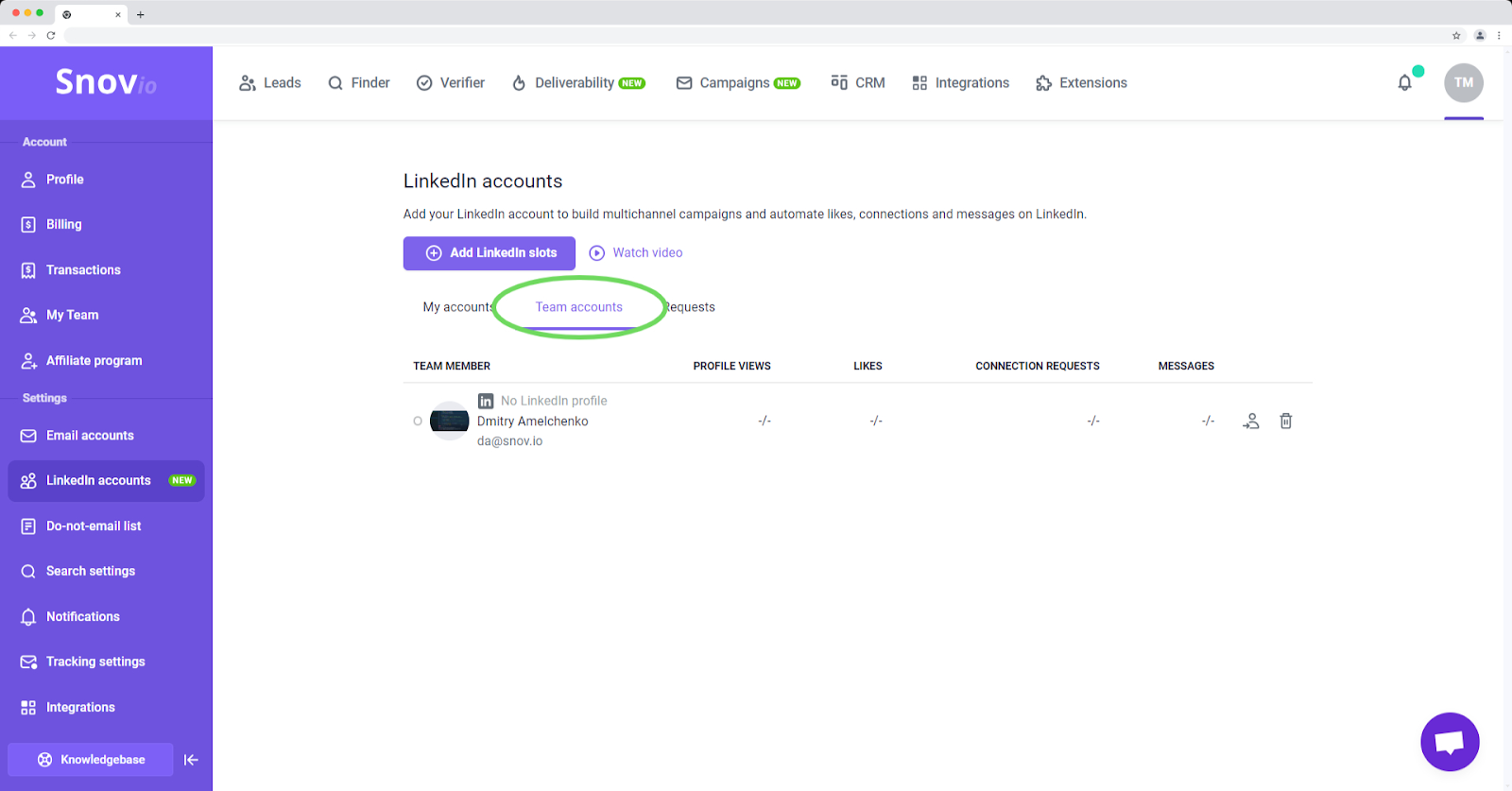
Os slots podem ser reatribuídos ou retirados da conta de um membro. Para reatribuir um slot, clique no ícone Atribuir na guia Contas de equipe e selecione outro membro da equipe.
Para retirar uma vaga do LinkedIn de um membro da equipe, clique no ícone de exclusão próximo à vaga. A retirada de uma vaga a devolverá à conta do líder da equipe.
A reatribuição a outro membro ou a retirada de uma vaga desconectará a conta do LinkedIn conectada a ele. O novo proprietário precisará reconectar a conta para usá-la na automação.
Gerenciando solicitações de slots de membros
Os membros da equipe podem solicitar uma vaga ao líder da equipe. Como líder de equipe, você pode aceitar ou rejeitar essas solicitações na aba Solicitações.
Se você aceitar a solicitação, um dos seus espaços vazios (sem uma conta do LinkedIn conectada) será atribuído à conta do membro solicitante.
Se não houver vagas de equipe disponíveis, você pode adicionar novas vagas na página → contas do LinkedIn ou na página Faturamento → .
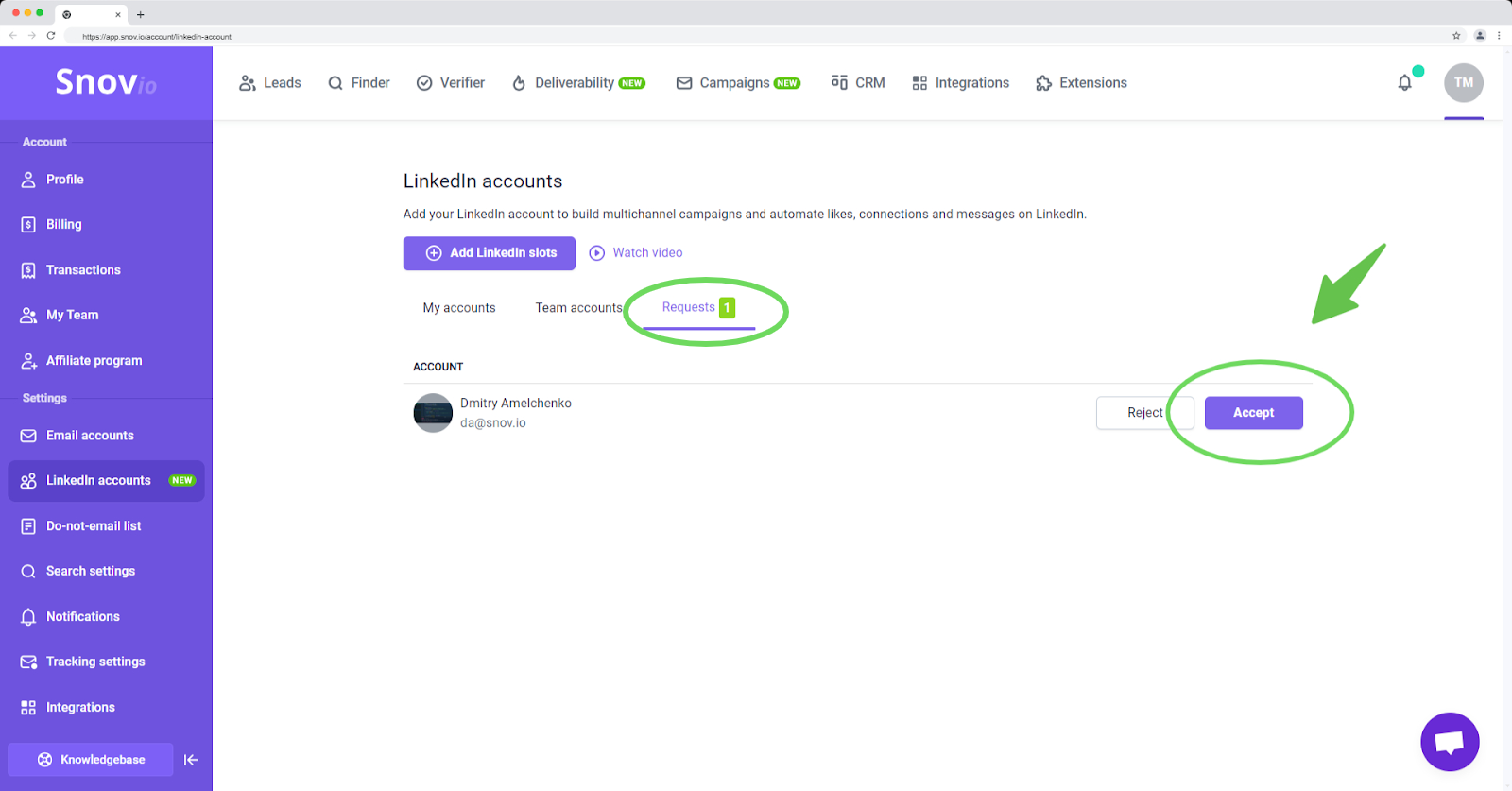
Se você é um membro da equipe
Solicitando vagas ao líder da equipe
Os membros não podem comprar slots do LinkedIn em suas próprias contas.
Como membro da equipe, você pode solicitar uma vaga no LinkedIn ao líder da equipe por meio das configurações da conta ou pedir ao líder da equipe que atribua uma vaga a você na conta de administrador.
Para enviar uma solicitação de vaga, clique em Solicitar vaga do LinkedIn na página Contas do LinkedIn → .
O líder da sua equipe deverá então aceitar a solicitação em sua conta para ativar o acesso aos slots. Eles também serão notificados por e-mail de que você solicitou uma vaga.
Assim que a solicitação for aceita, o espaço vazio do LinkedIn aparecerá na guia Minhas contas, onde você poderá conectar uma conta do LinkedIn a ele.
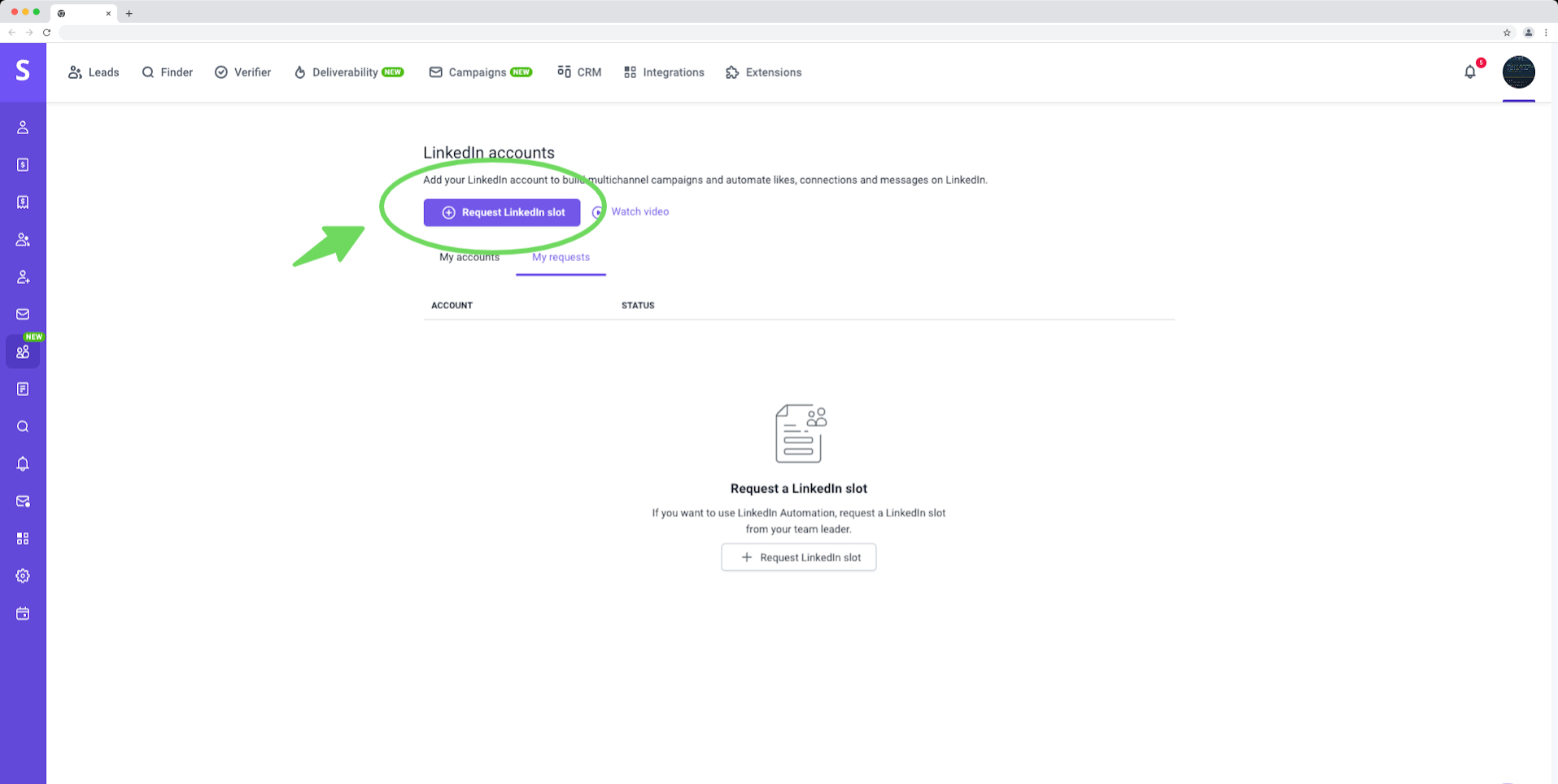
Usando contas do LinkedIn para automação
Como membro da equipe, você pode solicitar vários slots conforme necessário para suas campanhas do LinkedIn e multicanais. Depois de obter acesso ao slot, conecte a conta do LinkedIn a ele.
Conecte contas do LinkedIn que você possui ou pode acessar. Isso pode exigir um código de autenticação de dois fatores para verificar a conexão.
Leia como configurar e iniciar a automação do LinkedIn →
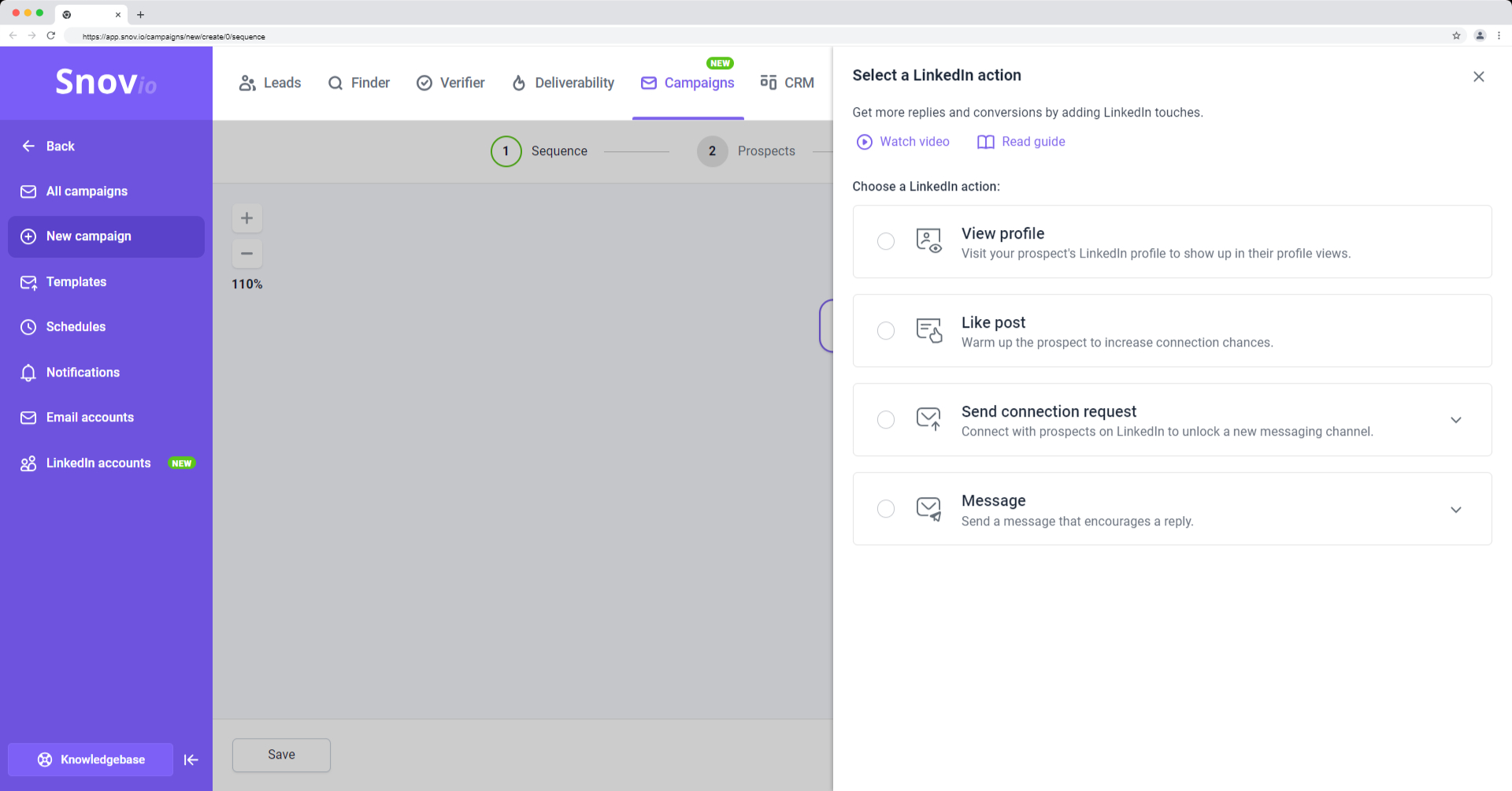
Se você tiver alguma dúvida que não abordamos, sinta-se à vontade para entrar em contato com nossa equipe de Atendimento ao Cliente. Você pode entrar em contato conosco pelo e-mail suporte@snov.io ou pelo chat ao vivo. Estamos aqui para ajudar você!

Sinto por isso 😢
Como podemos melhorar?